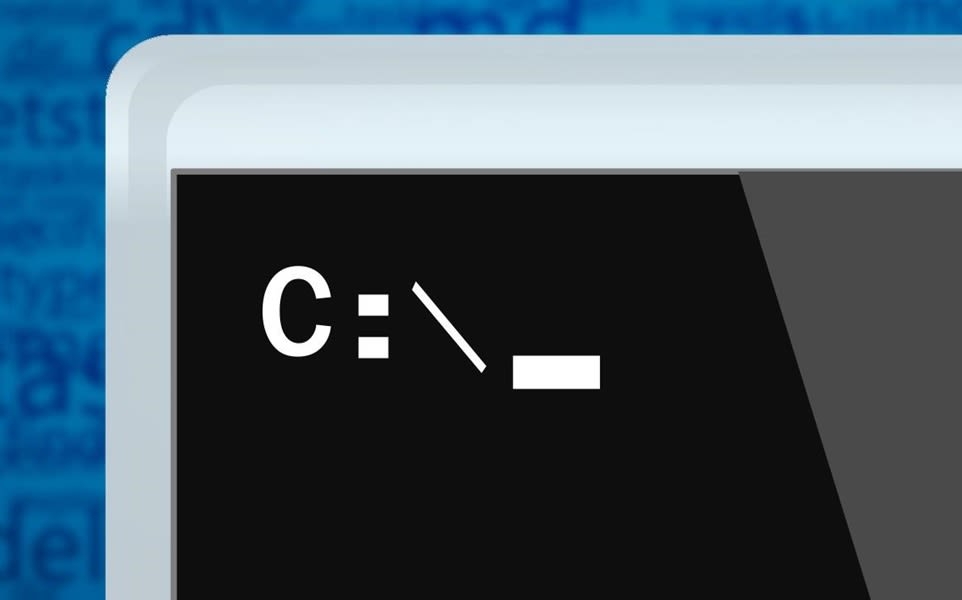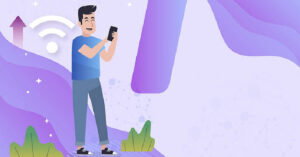Lupa akan password WiFi yang sedang kita gunakan adalah suatu hal yang sangat wajar. Karena kita akan sulit untuk mengingat sebuah kata sandi dengan kombinasi huruf, angka atau simbol yang unik. Dan pernahkah Anda ditanya oleh seseorang tantang password WiFi umum yang Anda gunakan saat ini tetapi Anda lupa apa passwordnya? Kasus seperti ini memang sering kali kita rasakan.
Terlebih lagi apabila kita sudah pernah datang ke suatu tempat dan pernah login ke jaringan WiFi ditempat itu. Maka kita secara otomatis akan langsung masuk ke jaringan WiFi ditempat tersebut pada saat kita datang untuk yang kedua kalinya.
Lalu, bagaimana cara untuk mengetahui password WiFi yang kita gunakan saat ini di PC atau komputer? Sebenarnya kita bisa saja untuk menanyakannya kembali kepada pegawai atau pelayan yang ada di sebuah kafe misalnya. Tetapi hal itu bisa merepotkan seorang pelayan untuk mendatangi kita lagi, ditambah lagi apabila pelayan tersebut tengah sibuk melayani pelanggan yang lainnya.
Cara Mengetahui Password Wifi menggunakan CMD
Sekarang Anda tidak perlu khawatir lagi apabila Anda lupa dengan password atau kata sandi WiFi yang sedang Anda gunakan. Karena pada artikel ini akan memberikan langkah-langkah cara mengetahui password WiFi menggunakan CMD.
Tahukah kamu apa itu CMD? CMD atau singkatan dari Command Prompt sering disebut lain dengan sebuah perintah DOS yang disampaikan dalam berbentuk teks. Dengan menggunakan CMD, Anda dapat mengakses file komputer Anda seperti Anda sedang mengakses Windows.
Banyak hal yang bisa Anda gunakan pada CMD, adapun fungsi-fungsi dari CMD yang perlu Anda ketahui yaitu seperti menganalisa kondisi dari jaringan internet, mengecek kondisi komputer, dan lain sebagainya. Pada CMD Anda juga bisa mengetahui password WiFi yang sedang Anda gunakan. Caranya yaitu dengan mengetikkan perintah di command prompt. Berikut ini adalah penjelasan dan langkah-langkah untuk mengetahui password WiFi menggunakan CMD.
1. Apabila kita ingin mengetahui password WiFi menggunakan CMD, maka kita harus membuka Command Prompt terlebih dahulu di komputer kita. Untuk menampilkan CMD, Anda dapat klik Windows + R. Nah, setelah Perintah Run muncul, maka Anda harus ketikkan cmd pada kotak panjang tersebut. Setelah itu klik OK.
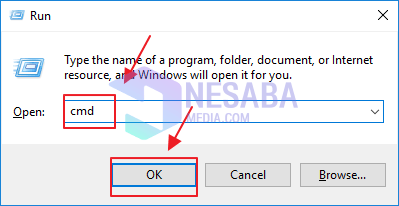
2. Command Prompt akan terbuka, maka didalam tampilan command prompt tersebut, ketikkan sebuah perintah untuk menampilkan seluruh WiFi yang pernah terhubung ke laptop atau komputer Anda. Perintahnya yaitu netsh wlan show profile. Untuk menjalankan perintah tersebut, klik Enter pada keyboard Anda. Setelah Anda klik Enter, maka akan muncul seluruh user profile WiFi yang pernah terhubung ke laptop Anda. seperti pada gambar dibawah ini. Pilihlah salah satu WiFi yang ingin Anda ketahui passwordnya.
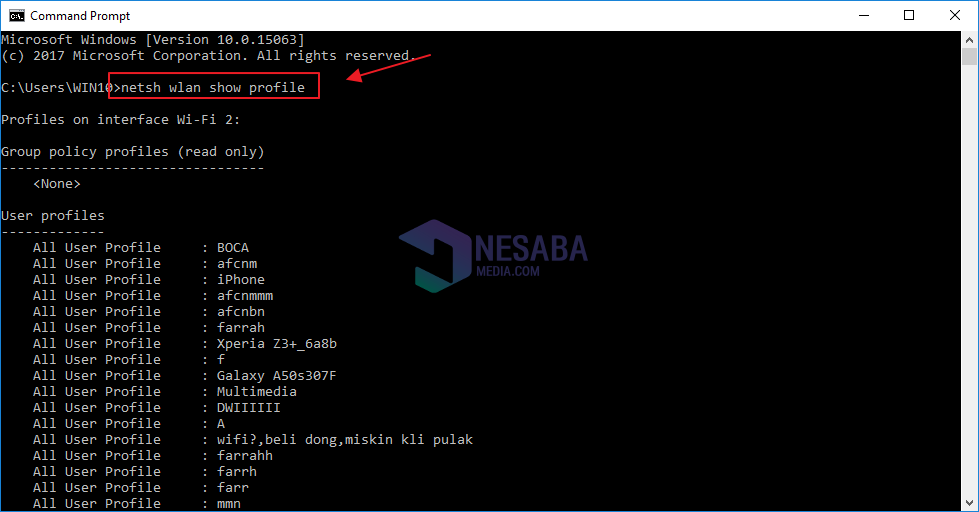
3. Pada tutorial kali ini saya menggunakan nama WiFi afcnm untuk saya lihat apa passwordnya. Maka ketikkan perintah netsh wlan show profile afcnm key=clear. Setelah itu klik Enter. Perlu diingat bahwa, nama WiFi afcnm pada perintah tersebut dapat Anda gantikan dengan nama WiFi yang telah Anda pilih sebelumnya.
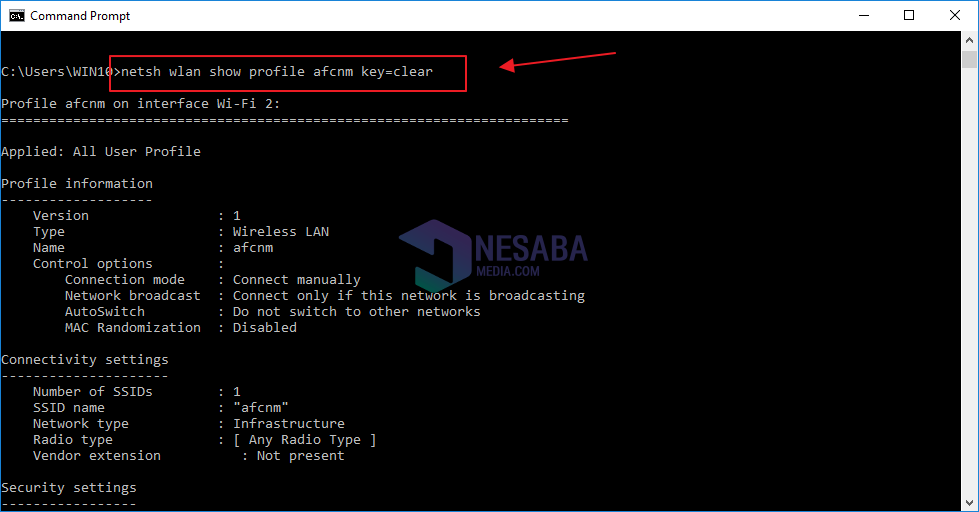
4. Scroll sedikit kebawah, maka pada Security settings, Anda akan melihat field Key Content. Nah pada field Key Content tersebut merupakan password dari WiFi yang telah Anda pilih tersebut.
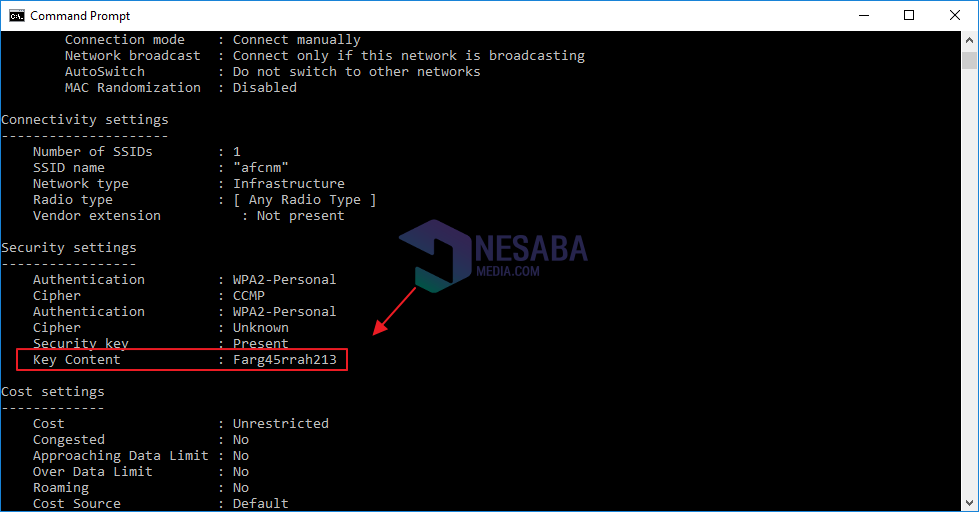
Demikianlah artikel yang menjelaskan mengenai cara mengetahui password WiFi menggunakan CMD. Semoga artikel ini dapat bermanfaat untuk Anda dan bisa dijadikan referensi Anda untuk melihat kembali password WiFi yang terlupakan.
Editor: Muchammad Zakaria
Download berbagai jenis aplikasi terbaru, mulai dari aplikasi windows, android, driver dan sistem operasi secara gratis hanya di Nesabamedia.com: